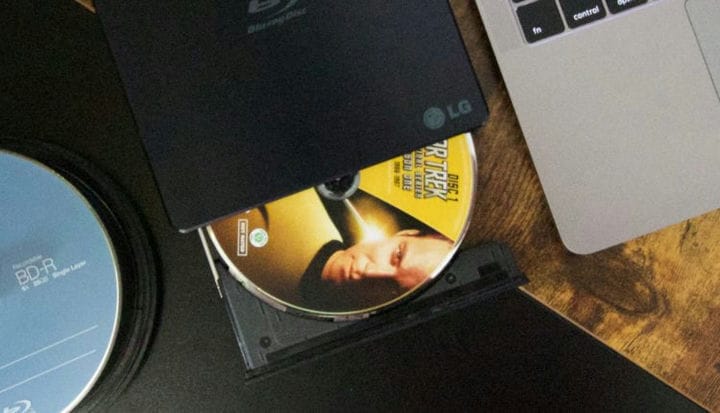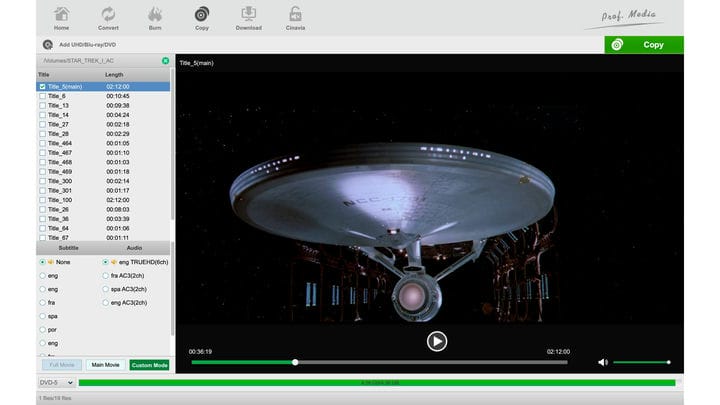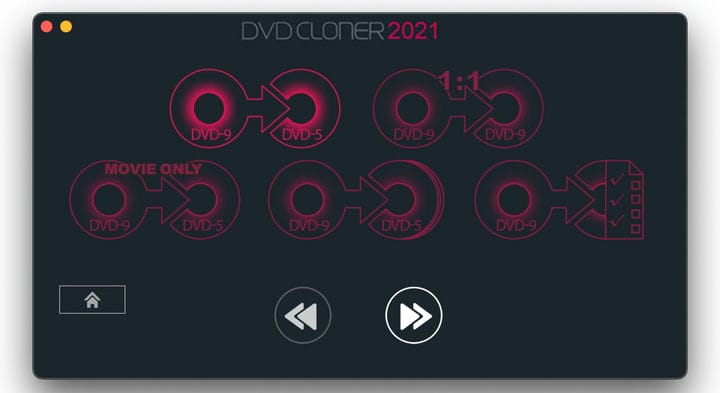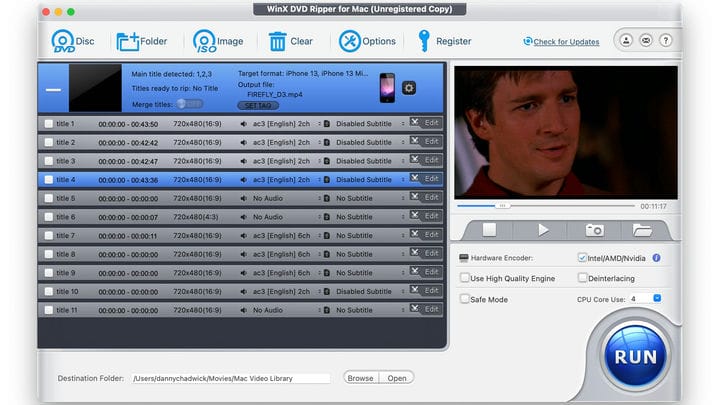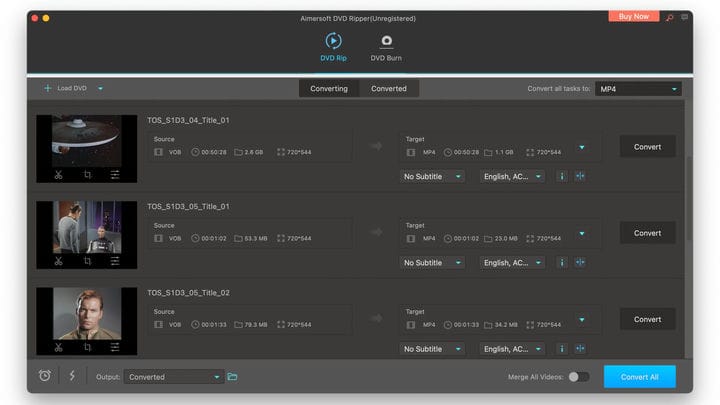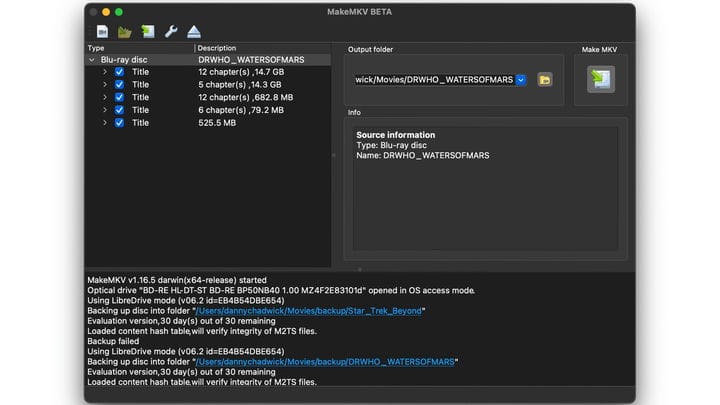5 parimat Blu-Ray ja DVD rippijat
Danny Chadwick
Mida otsida DVD- ja Blu-ray-rippijate/koopiamasinate puhul?
Ükskõik, kas soovite teha kriimustatud plaadist uue koopia, rippida oma iPhone’is vaatamiseks Blu-ray-filmi või lihtsalt varundada oma füüsilist meediumiteeki, on parimate DVD-rippimisprogrammide puhul mõned asjad, mida otsida.
- Koopiakvaliteet: DVD-rippija, mis annab kehva pildi ja moonutatud heli, rikub kogemuse, mida kavatsesite säilitada. Parimad DVD- ja Blu-ray-rippijad loovad originaalplaadi sisust täpse 1:1 koopia.
- Tihendamine: võib juhtuda, et soovite poest ostetud DVD- või Blu-ray-filmi tihendada väiksema mahuga tühjale plaadile. Enamikul kirjutatavatel DVD-del on 4,7 GB salvestusmahtu (DVD-5). Kaubanduslikult toodetud DVD-d sisaldavad aga 8,5 GB andmemahtu (DVD-9). Sama kontseptsioon kehtib ka Blu-kiirte kohta. Seega pöörake tähelepanu oma tühjade ketaste salvestusmahule ja ostetud tarkvara tihendusvõimalustele.
- Kohandamine: hea DVD-rippimis- või koopiatarkvara annab teile võimaluse loobuda sellistest asjadest nagu erifunktsioonid, treilerid, võõrkeelne heli ja palju muud. Parimad programmid võimaldavad teil koostada kohandatud plaate kõigega, mida soovite, ja mitte millegagi, mida te ei soovi.
- Teisendamine: parimad DVD-rippijad vabastavad teie filmid oma plastvanglatest, nii et saate neid vaadata nutitelefonis, sülearvutis, tahvelarvutis või mis tahes muus valitud seadmes. Need teisendavad sisu sellistesse vormingutesse nagu MP4, WMV, MOV või MKV (muu hulgas) ja optimeerivad faile esitamiseks kindlates seadmetes.
- Arhiveerimine: DVD ja Blu-ray kopeerimistarkvara üks kõige kasulikumaid asju on võimalus kopeerida plaadi ISO-plaadi kujutis kõvakettale. Kui plaadi kujutis on teie arvutis, saate seda esitada mis tahes meediumipleieriga või kasutada seda uute plaatide kirjutamiseks.
- Tasuta prooviversioon: kui te ei saa rippimisprogrammi enne selle ostmist proovida, võidakse teilt rebida. Õnneks on kõigil selles artiklis kirjeldatud programmidel kuu pikkune tasuta prooviperiood.
Parim kokkuvõttes: Leawo Prof. Media 11
Plussid
- ✓ Saab osta kogu komplekti või a la carte tööriistu
- ✓ Tihendab Blu-ray sisu, et see sobiks DVD-dele
- ✓ Toetab kohandatud plaatide koostamisi
Miinused
- ✗ Moodulite tükkhaaval ostmine läheb kalliks
- ✗ Plaadi kujutise kõvakettale kopeerimiseks pole võimalust
Leawo Prof. Media 11 (mõnikord turustatakse kui Leawo Total Media Converter) sisaldab peaaegu kõike, mida me sellest kategooriast otsime. Põhjus on selles, et see on midagi enamat kui lihtne Blu-ray rippija – see on digitaalse meedia tööriistakast, millel on moodulid kõige jaoks, alates plaatide koopiamasinatest ja loojatest kuni failikonverterite ja veebivideo allalaadijateni. Lisaks ei pea te hankima kogu komplekti – saate osta seda, mida vajate, ja iga selle 11 mooduliga on kaasas oma 31-päevane tasuta prooviperiood.
Prof Media plaatide rippimise ja kopeerimise tööriistu on raske ületada. DVD- ja Blu-ray-koopiamoodulid võimaldavad teil teha plaatidest täpseid 1:1 koopiaid, tihendada sisu, et see mahuks väiksema mahuga toorikutele, ja isegi vähendada Blu-ray filme, et need mahuksid DVD-le. Ühelgi teisel selles artiklis käsitletud tootel pole seda võimalust.
Saate teisendada oma filme levinud videovormingutesse, nagu MP4, MOV, MKV, FLV, VOB või WMV. Tarkvaras on ka terve hulk seadme optimeerimise profiile, sealhulgas Apple’i, Sony, Samsungi, HTC, Motorola ja LG tooted. Moodulid Blu-ray Creator ja DVD Creator võimaldavad teil luua oma kohandatud plaate mis tahes arvutis oleva sisuga, muutes selle digitaalse sisu loojale veelgi kasulikumaks tööriistaks.
Üks asi, mida prof Medial puudub, on DVD- või Blu-ray-plaadi kujutise arvutisse salvestamise võimalus. Sellegipoolest, kui otsite digitaalse meedia programmi, mis teeb kõik, on Leawo Prof. Media 11-ga raske valesti minna.
Parim arhiveerimiseks: DVD-Cloner
Plussid
- ✓ Teeb teie DVD-dest ja Blu-ray-plaatidest 1:1 koopiaid
- ✓ Kahandab sisu, et see mahuks väiksema mahuga plaatidele
- ✓ Salvestab plaadipildid teie kõvakettale
Miinused
- ✗ Ripib ainult MKV-vormingusse
- ✗ Piiratud arv Blu-ray tööriistu
Nagu nimigi ütleb, keskendub DVD-Cloner teie DVD-de füüsiliste koopiate tegemisele. Kopeerimisprotsessi saate alustada kõigest kolme klõpsuga. Sellel on võimalused teha DVD-9-st täpne 1:1 koopia, tihendada DVD-9 DVD-5-le, luua DVD-9-st ainult filmi koopia DVD-5-le, jagada plaadi sisu pooleks. DVD-9 kahele või enamale DVD-5-le ja looge kohandatud koopia. See võib tunduda natuke palju ainult ühe ekraani jaoks, kuid kui olete selle protsessi läbi teinud, mõistate, kuidas DVD-Cloner muutis millestki keerulisest intuitiivseks, arusaadavaks ja kiireks.
DVD-Cloneril on mõned Blu-ray-funktsioonid, kuid see pole nii vastupidav kui selle DVD-tööriistad. See võimaldab teil teha Blu-ray-plaadist ainult filmikoopiaid. Kui soovite täiustatud Blu-ray tööriistu, peate tutvuma selle sõsartootega Blue-Cloneriga.
Üks atraktiivsemaid asju DVD-Cloneri juures on selle võime plaadilt ISO-plaadi kujutist hõlpsalt eraldada. See on hindamatu tööriist teie füüsilise meediumikogu kaitsmiseks. Optilise meediumikogu varundamine ei tähenda mitte ainult seda, et saate neid taastada, kui need kunagi kaotsi lähevad, saavad kahjustatud või varastatakse, vaid ka seda, et saate neid esitada ilma optilist draivi üldse vajamata. Lihtsalt käivitage oma lemmikmeediumipleieri tarkvara, laadige pilt, vajutage nuppu Esita ja te ei pea enam kunagi neid ehteümbriseid purustama.
Kuna aga DVD-Cloner on niivõrd keskendunud füüsilise andmekandja kopeerimisele, pole üllatav, et sellel pole palju võimalusi teie filmide erinevatesse failivormingutesse teisendamiseks. Saate sisu teisendada ainult MKV-failiks. Ja kuigi see on hea, ei lähe see alguses kuigi kaugele.
Parim seadme optimeerija: WinX DVD Ripper
Plussid
- ✓ Põhjalik konversiooniprofiili valik.
- ✓ Sisaldab GPU kiirendust kiiremaks rippimiseks
- ✓ Fantastilised redigeerimistööriistad
Miinused
- ✗ Blu-ray-funktsioon puudub
- ✗ Pole ketta kirjutamise tööriistu
WinX DVD Ripperil on palju suurepäraseid funktsioone, mis võimaldavad teil vaadata filme ja telesaateid mis tahes seadmes, mida soovite. Peamine neist on selle ulatuslik eelprogrammeeritud seadme väljundprofiilide raamatukogu, kus on rohkem kui 300 valikut. Nende hulka kuuluvad Apple, Android, Microsoft, Sony, BlackBerry, Nokia, Samsung, Panasonic, LG ja palju muud. Ja see pole ainult seadmed; saate optimeerida oma kohandatud rippimist Facebooki ja YouTube’i üleslaadimiseks ning valmistada need ette videotöötlustarkvara jaoks, nagu Final Cut Pro ja iMovie.
Veel üks suurepärane WinX DVD Ripperi funktsioon on GPU kiirendus, mis tähendab, et see võib teie arvuti graafikakaarti kasutada teisendus- ja rippimisprotsessi kiirendamiseks. Nii et kui teil on kiire ja te ei viitsi oma süsteemi pisut maksustada, tuleb see kasuks. Lisaks annab see programm teile võimaluse oma videoid enne nende teisendamist redigeerida. See on suurepärane, kui soovite filmist rippida üksiku stseeni või suumida kaadri teatud osa.
Nagu nime järgi võis arvata, ei esita DVD Ripper Blu-ray sisu. Sellel pole ka DVD-de kirjutamise võimalusi, kuigi saate haarata DVD-plaadi kujutise, et seda pleieris kasutada, või teha kirjutamisprogrammiga uue koopia.
Parim eelarve: Aimersoft DVD Ripper
Plussid
- ✓ Puhas ja lihtne liides
- ✓ Teisendab kõigisse levinud vormingutesse
Miinused
- ✗ Ei tööta Blu-ray-ga
- ✗ Ei rebi plaadi pilti
Aimersoft DVD Ripperil on peaaegu kõik ülaltoodud rakendustes mainitud DVD-rippimise tööriistad, kuid neid on veidi vähendatud. See on hea, sest see muudab selle ka nendest valikutest odavamaks. Sellel on puhas, lihtne ja nägus liides, millega saab probleemideta töötada ka kõige vähem tehnikateadlik kasutaja.
Tarkvara laadib plaate kiiresti, sellel on korralik valik väljundprofiile, see pakub tagasihoidlikke redigeerimisvõimalusi ja suudab isegi teie plaatide uusi koopiaid hõlpsalt põletada. Ainsad kaks asja, mida me sellest kategooriast otsime, mis Aimersoft DVD Ripperil puuduvad, on plaadi kujutise arvutisse salvestamise võimalus ja Blu-ray ühilduvus. Nii et kui soovite vaid oma DVD-kogu madala hinna eest digiteerida, on Aimersoft suurepärane valik.
Parim vabavara: MakeMKV
Plussid
- ✓ Lihtne kasutada
- ✓ See on tasuta!
Miinused
- ✗ Piiratud tööriistakomplekt
- ✗ Inetu liides
Kui tasuta on hind, mille olete nõus rippimise tarkvara eest maksma, siis MakeMKV on programm, mida otsite. Pidage siiski meeles, et saate seda, mille eest maksate, mis pole palju. Ainus, mida see teeb, on teie DVD-de ja Blu-ray-plaatide sisust MKV-videofailide loomine. Te ei saa pakkimist, teisendusprofiile, redigeerimist ega põletamist. See on hea, kui teil on tehniline oskusteave kõigi nende muude asjade iseseisvaks tegemiseks või kui teil on juba muud rakendused, mis seda kõike teevad. Kui te seda ei tee, võib olla raha väärt, et hankida programm, mis suudab seda kõike teie eest teha.
Kuigi MakeMKV on tasuta programm, nõuab see iga kuu uut beetavõtit. Leiad selle siit. Arendajad väidavad, et nad võtavad kunagi tasu, kuid praegu on see tasuta seni, kuni püsite igakuiste beetaklahvidega kursis.